Home windows 10 : remark bloquer la mise à jour des logiciels

Dans cet article, nous partagerons un information étape par étape sur la façon de bloquer la mise à jour des logiciels sous Home windows 10. Si vous utilisez Home windows 10 ou Home windows 11, vous savez peut-être que le système d’exploitation est configuré pour se mettre à jour automatiquement. Cependant, Home windows 10/11 suggest plusieurs façons de retarder ou de désactiver l’set up de la mise à jour du système.
Vous pouvez facilement désactiver les mises à jour du système by way of les paramètres ou modifier le fichier de registre. Cette selected est pratique si vous utilisez une connexion mesurée. Comme le système d’exploitation, les functions du Microsoft Retailer sont également configurées pour se mettre à jour automatiquement.
La désactivation des mises à jour automatiques by way of les paramètres n’affecte pas les mises à jour du Home windows Retailer. Pour désactiver les mises à jour automatiques de l’software Microsoft Retailer, vous devez apporter quelques modifications aux paramètres du Microsoft Retailer.
Remark bloquer la mise à jour des logiciels sous Home windows 10
Essential : nous avons utilisé Home windows 10 pour démontrer le processus. Vous devez également implémenter les mêmes étapes dans Home windows 11.
Tout d’abord, cliquez sur la fenêtre de recherche et tapez Microsoft Retailer. Dans la liste, cliquez sur le Microsoft Retailer pour l’ouvrir.
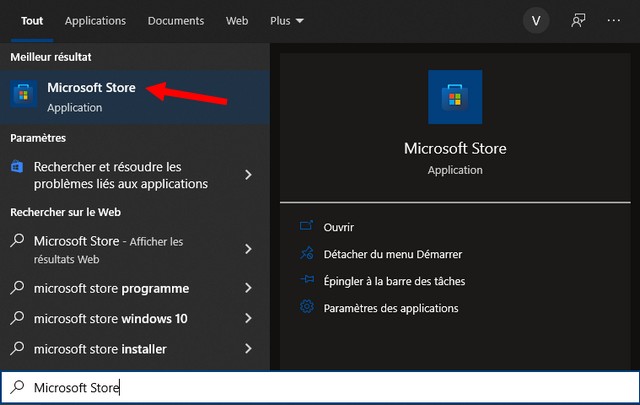
Maintenant, sur l’software Microsoft Retailer, cliquez sur le nom du compte comme indiqué dans la seize d’écran ci-dessous.
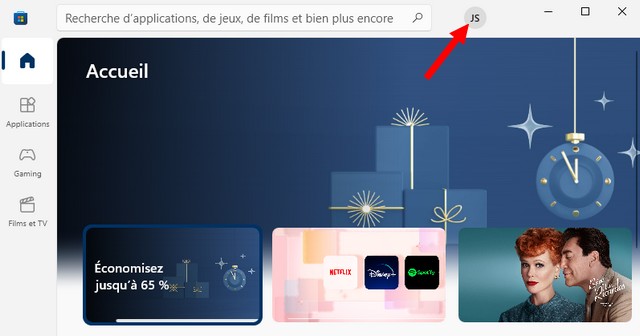
Dans la liste des choices, cliquez sur Paramètres de l’software.
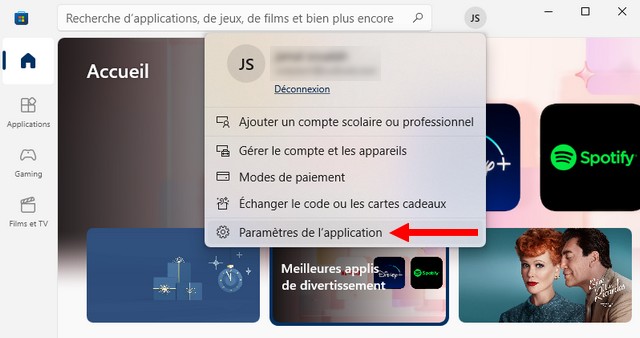
Dans les paramètres, passez à l’onglet Accueil et désactivez le bouton à bascule pour « Mises à jour de l’software ».
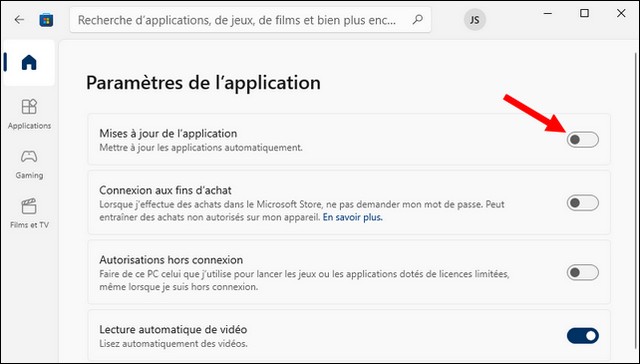
Cela désactivera les mises à jour automatiques. Si vous souhaitez activer les mises à jour automatiques, activez le bouton bascule pour « Mises à jour de l’software ».
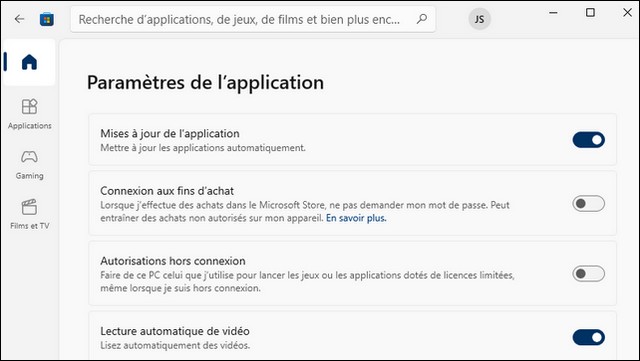
C’est ça! Vous avez terminé. Votre PC utilisera maintenant vos données Web pour installer les mises à jour de l’software.
Essential : désactiver les mises à jour d’functions n’est pas une bonne idée, sauf si vous disposez d’une bande passante Web limitée. Les mises à jour des logiciels garantissent de nouvelles fonctionnalités et une meilleure confidentialité et sécurité. Ainsi, ne désactivez les mises à jour d’functions que si cela est absolument nécessaire.
Conclusion
Dans ce information, vous avez appris remark bloquer la mise à jour des logiciels sous Home windows 10. Si vous avez des questions ou des ideas, faites-le nous savoir dans les commentaires. Consulter également ce information si vous souhaitez apprendre à installer le nouveau Microsoft Retailer dans Home windows 10.



